现在大部分电脑都是win10系统,有些新用户不知道怎么打开CMD窗口,接下来小编就给大家介绍一下具体的操作步骤。
具体如下:
-
1. 首先第一步根据下图所示,按下【Win+R】快捷键。

-
2. 第二步根据下图所示,打开【运行】窗口。
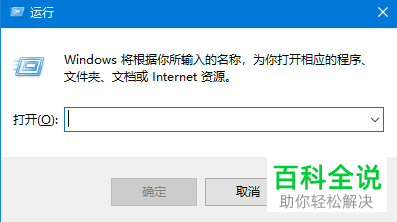
-
3. 第三步先在方框中输入【cmd】,接着根据下图箭头所指,点击【确定】选项。

-
4. 第四步根据下图所示,成功打开【cmd.exe】窗口。
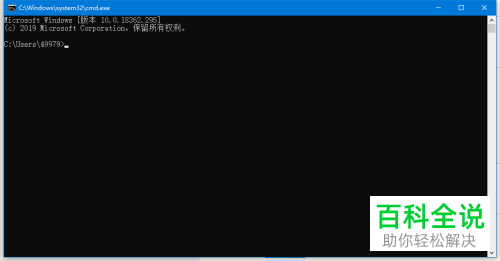
-
5. 第五步根据下图所示,先在命令行中输入【cmd】,接着按下【回车】键。

-
6. 最后根据下图所示,将显示系统版本信息。
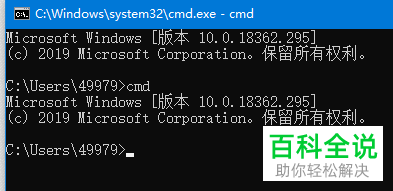
-
以上就是win10系统怎么打开CMD窗口的方法。
